Windows- ის აღდგენის გარემო არის გარემო, რომელიც ქმნის პლატფორმას მომხმარებლებისთვის, რომ გაუმკლავდნენ კრიტიკულ საკითხებს მათ კომპიუტერში. იმ შემთხვევაში თუ ვერ გახსნით Windows- ის აღდგენის გარემოცველებიt (RE) თქვენს კომპიუტერში, მიჰყევით ამ მარტივ შეკეთებას და პრობლემა მოგვარდება უმოკლეს დროში.
დაფიქსირება- ჩართეთ Windows- ის აღდგენის გარემო-
1. დაჭერა ვინდოუსის გასაღები + R გაშვება გაიქეცი.
2. აკრიფეთ „სმდ”და დააჭირეთ Ctrl + Shift + Enter.

3. იცოდეს სტატუსი Windows RE,ასლი და პასტა ეს ბრძანება ბრძანების სტრიქონი ფანჯარა, და შემდეგ მოხვდა შედი.
რეაგენტი / ინფორმაცია
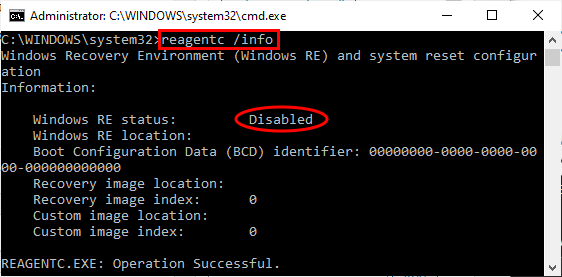
როგორც ხედავთ, რომ ”Windows RE სტატუსი:”შეაფასა, როგორც”ინვალიდი“.
ახლა, ჩვენ ვაპირებთ მის შესაძლებლობას.
4. ჩართვა რე, ასლი და პასტა ეს ბრძანება და მოხვდა შედი.
რეაგენტი / ჩართვა
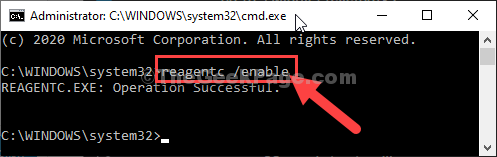
ცოტა ხნით დაელოდეთ ბრძანების შესრულებას.
ვინდოუსი აღდგენის გარემო (RE) არის ჩართულია თქვენს კომპიუტერში. თქვენ შეგიძლიათ შეამოწმოთ სტატუსი-

როგორ გავხსნათ Windows Recovery Environment-
გახსნას Windows- ის აღდგენის გარემო, მიყევი ამ ნაბიჯებს-
1. დაჭერა Windows Icon + I გახსნას პარამეტრები ფანჯარა.
2. შემდეგ, დააჭირეთ ღილაკს ”განახლება და უსაფრთხოება“.

3. შემდეგ, თქვენ უნდა დააჭიროთ ღილაკს ”აღდგენა“.
4. ამის შემდეგ დააჭირეთ ღილაკს ”გადატვირთეთ ახლა”Advanced Startup‘განყოფილება.

თქვენი კომპიუტერი გადაიტვირთება და მალე, Windows- ის აღდგენის გარემო ღია იქნება.



